Referensi teknis Konektor Lotus Domino
Artikel ini menjelaskan Konektor Lotus Domino. Artikel ini berlaku untuk produk berikut:
- Microsoft Identity Manager 2016 (MIM2016)
- Forefront Identity Manager 2010 R2 (FIM2010R2)
- Harus menggunakan perbaikan 4.1.3671.0 atau yang lebih baru.
Untuk MIM2016 dan FIM2010R2, Konektor tersedia sebagai unduhan dari Pusat Unduhan Microsoft.
Gambaran umum Konektor Lotus Domino
Konektor Lotus Domino memungkinkan Anda mengintegrasikan layanan sinkronisasi dengan server Lotus Domino IBM.
Dari perspektif tingkat tinggi, fitur berikut didukung oleh rilis konektor saat ini:
| Fitur | Dukungan |
|---|---|
| Sumber data tersambung | Server: |
| Skenario | |
| Operasional | |
| Skema |
Konektor Lotus Domino menggunakan klien Lotus Notes untuk berkomunikasi dengan Lotus Domino Server. Sebagai konsekuensi dari dependensi ini, Klien Lotus Notes yang didukung harus diinstal pada server sinkronisasi. Komunikasi antara klien dan server diimplementasikan melalui antarmuka Lotus Notes .NET Interop (Interop.domino.dll). Antarmuka ini memfasilitasi komunikasi antara platform Microsoft.NET dan klien Lotus Notes dan mendukung akses ke dokumen dan tampilan Lotus Domino. Untuk impor delta, ada kemungkinan juga bahwa antarmuka asli C++ digunakan (tergantung pada metode impor delta yang dipilih).
Prasyarat
Sebelum Anda menggunakan Konektor, pastikan Anda memiliki prasyarat berikut di server sinkronisasi:
- Microsoft .NET 4.6.2 Framework atau yang lebih baru
- Klien Lotus Notes harus diinstal di server sinkronisasi Anda
- Konektor Lotus Domino memerlukan database skema Lotus Domino LDAP default (schema.nsf) untuk hadir di server Direktori Domino. Jika tidak ada, Anda dapat menginstalnya dengan menjalankan atau memulai ulang layanan LDAP di server Domino.
- Runtime VC++ 14, baik versi x86 maupun x64 dari VC++ Redistributable
Menyebarkan konektor ini mungkin memerlukan penyesuaian server Lotus Domino Anda. Untuk penyebaran yang melibatkan MIM dengan Domino di lingkungan produksi, sebaiknya pelanggan bekerja dengan mitra penyebaran untuk bantuan, panduan, dan dukungan untuk integrasi ini.
Izin Sumber Data Tersambung
Untuk melakukan salah satu tugas yang didukung di konektor Lotus Domino, Anda harus menjadi anggota grup berikut:
- Administrator Akses Penuh
- Administrator
- Administrator Database
Tabel berikut ini mencantumkan izin yang diperlukan untuk setiap operasi:
| Operasi | Hak Akses |
|---|---|
| Impor | |
| Ekspor dan Atur Kata Sandi | Akses Efektif: |
Operasi langsung dan AdminP
Operasi langsung masuk ke direktori Domino atau melalui proses AdminP. Tabel berikut mencantumkan semua objek, operasi, dan yang didukung, jika berlaku, metode implementasi terkait:
Buku Alamat Utama
| Object | Buat | Pembaruan | Hapus |
|---|---|---|---|
| Orang | AdminP | Langsung | AdminP |
| Grup | AdminP | Langsung | AdminP |
| MailInDB | Langsung | Langsung | Langsung |
| Sumber daya | AdminP | Langsung | AdminP |
Buku Alamat Sekunder
| Object | Buat | Pembaruan | Hapus |
|---|---|---|---|
| Orang | T/A | Langsung | Langsung |
| Grup | Langsung | Langsung | Langsung |
| MailInDB | Langsung | Langsung | Langsung |
| Sumber daya | T/A | T/A | T/A |
Saat sumber daya dibuat, dokumen Catatan dibuat. Demikian pula, saat sumber daya dihapus, dokumen Catatan akan dihapus.
Port dan protokol
Klien IBM Lotus Notes dan server Domino berkomunikasi menggunakan Notes Remote Procedure Call (NRPC) di mana NRPC harus menggunakan TCP/IP. Nomor port default adalah 1352, tetapi dapat diubah oleh administrator Domino.
Tidak didukung
Operasi berikut tidak didukung oleh rilis konektor Lotus Domino saat ini:
- Pindahkan kotak surat antar server.
Membuat Konektor baru
Penginstalan dan Konfigurasi Perangkat Lunak Klien
Lotus Notes harus diinstal pada server sebelum Konektor diinstal.
Saat Anda menginstal, pastikan Anda melakukan Penginstalan Pengguna Tunggal. Penginstalan Multi-Pengguna default tidak berfungsi.
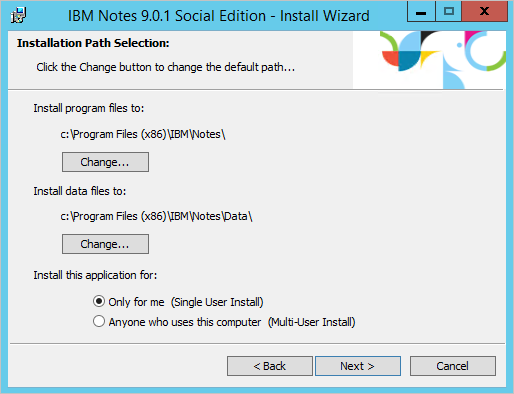
Pada halaman fitur, instal hanya fitur Lotus Notes yang diperlukan dan Akses Menyeluruh Klien. Akses Menyeluruh diperlukan agar konektor dapat masuk ke server Domino.
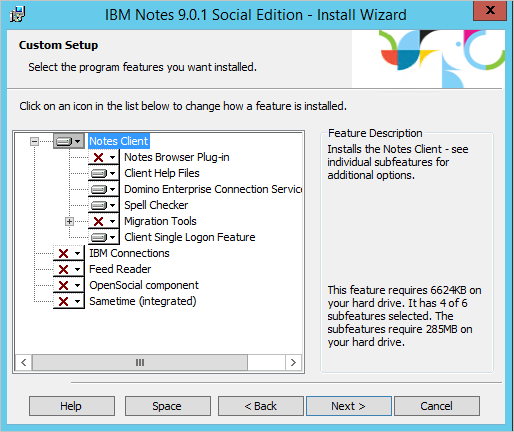
Catatan: Mulai Lotus Notes sekali dengan pengguna yang terletak di server yang sama dengan akun yang Anda gunakan sebagai akun layanan konektor. Pastikan juga untuk menutup klien Lotus Notes di server. Ini tidak dapat berjalan pada saat yang sama Konektor mencoba menyambungkan ke server Domino.
Membuat Konektor
Untuk Membuat konektor Lotus Domino, di Layanan Sinkronisasi pilih Agen Manajemen dan Buat. Pilih Konektor Lotus Domino (Microsoft).
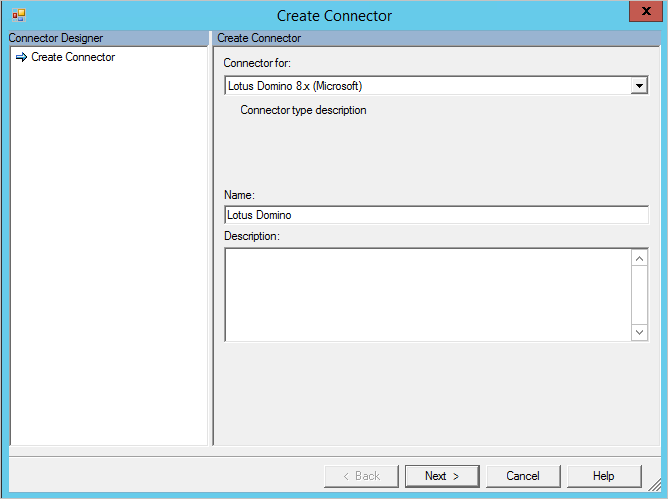
Jika versi layanan sinkronisasi Anda menawarkan kemampuan untuk mengonfigurasi Arsitektur, pastikan konektor diatur ke nilai defaultnya untuk dijalankan dalam Proses.
Konektivitas
Pada halaman Konektivitas, Anda harus menentukan nama server Lotus Domino dan memasukkan kredensial masuk.
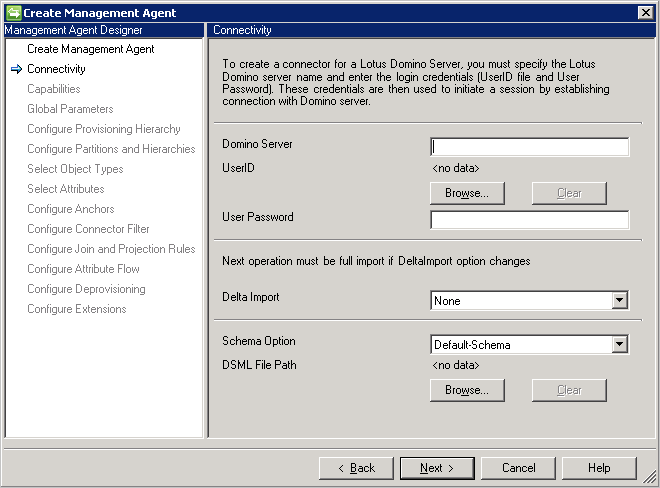
Properti Domino Server mendukung dua format untuk nama server:
- ServerName
- ServerName/DirectoryName
Format ServerName/DirectoryName adalah format yang disukai untuk atribut ini karena memberikan respons yang lebih cepat ketika konektor menghubungi Server Domino.
File UserID yang disediakan disimpan dalam database konfigurasi layanan sinkronisasi.
Untuk Impor Delta , Anda memiliki opsi ini:
- Tidak ada. Konektor tidak melakukan impor delta apa pun.
- Tambahkan/Perbarui. Konektor melakukan operasi penambahan dan pembaruan impor delta. Untuk menghapus, operasi Impor Penuh diperlukan. Operasi ini menggunakan interop .NET.
- Tambahkan/Perbarui/Hapus. Konektor melakukan operasi tambahkan, perbarui, dan hapus impor delta. Operasi ini menggunakan antarmuka C++ asli.
Di Opsi Skema , Anda memiliki opsi berikut:
- Skema Default. Konektor mendeteksi skema dari server Domino. Pilihan ini adalah opsi default.
- DSML-Schema. Hanya digunakan jika server Domino tidak mengekspos skema. Kemudian Anda dapat membuat file DSML dengan skema dan mengimpornya sebagai gantinya. Untuk informasi selengkapnya tentang DSML, lihat OASIS.
Saat Anda mengklik Berikutnya, parameter konfigurasi UserID dan kata sandi diverifikasi.
Parameter Global
Pada halaman Parameter Global, Anda mengonfigurasi zona waktu dan opsi operasi impor dan ekspor.
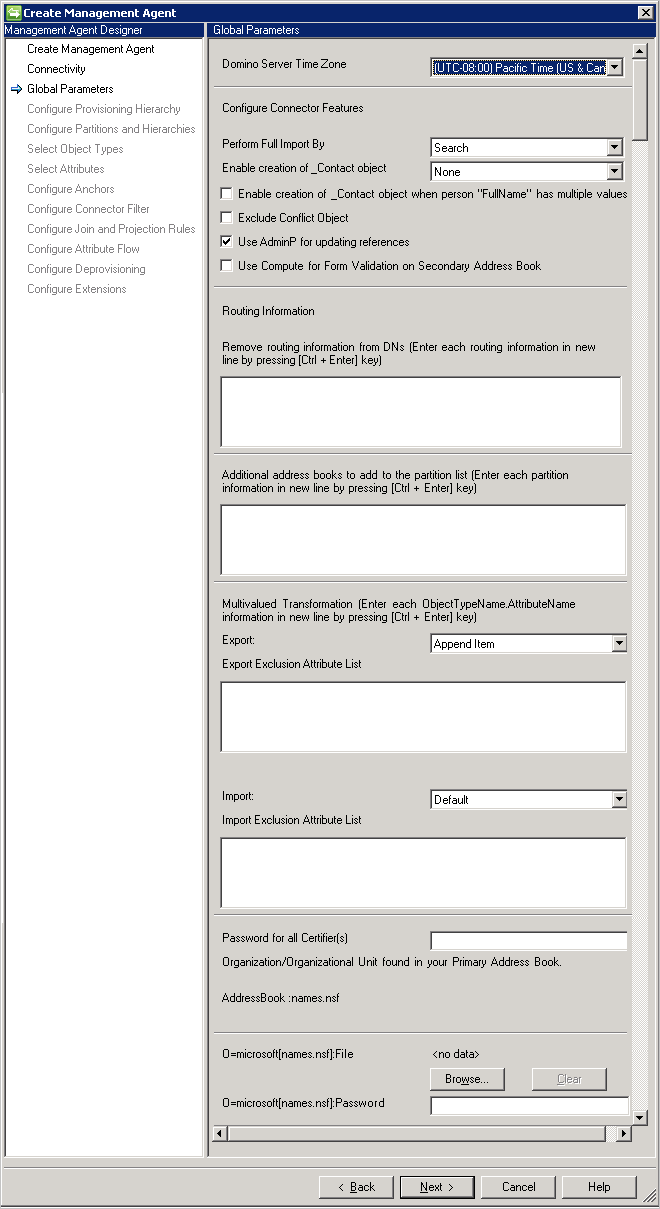
Parameter Zona Waktu Server Domino menentukan lokasi Server Domino Anda.
Opsi konfigurasi ini diperlukan untuk mendukung operasi impor delta karena memungkinkan layanan sinkronisasi menentukan perubahan antara dua impor terakhir.
Catatan
Mulai Maret 2017, layar perbarui parameter Global menyertakan opsi untuk menghapus database email pengguna selama penghapusan pengguna.
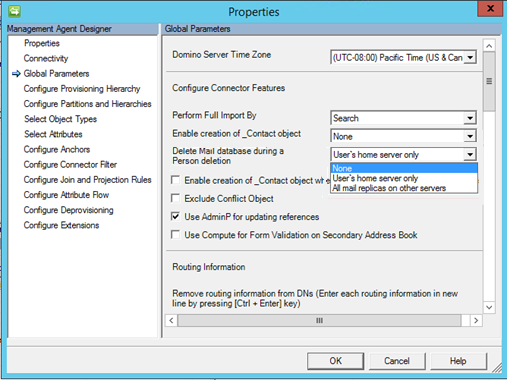
Pengaturan impor, metode
Lakukan Impor Penuh Dengan memiliki opsi ini:
- Cari
- Tampilan (Disarankan)
Search menggunakan pengindeksan di Domino tetapi umum bahwa indeks tidak diperbarui secara real time dan data yang dikembalikan dari server tidak selalu benar. Untuk sistem dengan banyak perubahan, opsi ini biasanya tidak berfungsi dengan baik dan menyediakan penghapusan palsu dalam beberapa situasi. Namun, pencarian lebih cepat daripada tampilan.
Tampilan adalah opsi yang direkomendasikan karena memberikan status data yang benar. Ini sedikit lebih lambat daripada pencarian.
Pembuatan Objek Kontak Virtual
Aktifkan pembuatan objek _Contact memiliki opsi berikut:
- Tidak ada
- Nilai Non-Referensi
- Nilai Referensi dan Non-Referensi
Di Domino, atribut referensi dapat berisi banyak format berbeda untuk mereferensikan objek lain. Untuk dapat mewakili variasi yang berbeda, Konektor mengimplementasikan objek _Contact, juga dikenal sebagai Kontak Virtual (VC). Objek ini dibuat sehingga dapat bergabung ke objek MV yang ada atau diproyeksikan sebagai objek baru. Dengan cara ini, referensi atribut dapat dipertahankan.
Dengan mengaktifkan pengaturan ini dan jika konten atribut referensi bukan format DN, objek _Contact dibuat. Misalnya, atribut anggota grup dapat berisi alamat SMTP. Dimungkinkan juga untuk memiliki shortName dan atribut lain yang ada dalam atribut referensi. Untuk skenario ini, pilih Nilai Non-Referensi. Konfigurasi ini adalah pengaturan yang paling umum untuk implementasi Domino.
Ketika Lotus Domino dikonfigurasi untuk memiliki buku alamat terpisah dengan nama khusus yang berbeda yang mewakili objek yang sama, dimungkinkan juga untuk membuat objek _Contact untuk semua nilai referensi yang ditemukan dalam buku alamat. Untuk skenario ini, pilih opsi Nilai Referensi dan Non-Referensi .
Jika Anda memiliki beberapa nilai dalam atribut FullName di Domino, maka Anda juga ingin mengaktifkan pembuatan Kontak Virtual sehingga referensi dapat diselesaikan. Misalnya, atribut ini dapat memiliki beberapa nilai setelah pernikahan atau perceraian. Pilih kotak centang Aktifkan ... FullName memiliki beberapa nilai untuk skenario ini.
Dengan bergabung pada atribut yang benar, objek _Contact akan digabungkan ke objek MV.
Objek-objek ini memiliki VC=_Contact ditambahkan ke DN mereka.
Pengaturan impor, objek konflik
Mengecualikan Objek Konflik
Dalam implementasi Domino yang besar, ada kemungkinan bahwa beberapa objek memiliki DN yang sama karena masalah replikasi. Dalam kasus ini, konektor akan melihat dua objek dengan UniversalID yang berbeda tetapi DN yang sama. Konflik ini akan menyebabkan objek sementara dibuat di ruang konektor. Konektor dapat mengabaikan objek yang telah dipilih di Domino sebagai korban replikasi. Rekomendasinya adalah untuk tetap memilih kotak centang ini.
Pengaturan ekspor
Jika opsi Gunakan AdminP untuk memperbarui referensi tidak dipilih, maka ekspor atribut referensi, seperti anggota, adalah panggilan langsung dan tidak menggunakan proses AdminP. Hanya gunakan opsi ini ketika AdminP belum dikonfigurasi untuk mempertahankan integritas referensial.
Informasi Perutean
Di Domino, ada kemungkinan bahwa atribut referensi memiliki informasi perutean yang disematkan sebagai akhiran ke DN. Misalnya, atribut anggota dalam grup dapat berisi CN=example/organization@ABC. Akhiran @ABC adalah informasi perutean. Informasi perutean digunakan oleh Domino untuk mengirim email ke sistem Domino yang benar, yang bisa menjadi sistem di organisasi yang berbeda. Di bidang Informasi Perutean, Anda dapat menentukan akhiran perutean yang digunakan dalam organisasi dalam cakupan Konektor. Jika salah satu nilai ini ditemukan sebagai akhiran dalam atribut referensi, informasi perutean dihapus dari referensi. Jika akhiran perutean pada nilai referensi tidak dapat dicocokkan dengan salah satu nilai yang ditentukan, objek _Contact dibuat. Objek _Contact ini dibuat dengan RO=@<RoutingSuffix> yang dimasukkan ke dalam DN. Untuk objek _Contact ini, atribut berikut juga ditambahkan untuk memungkinkan bergabung ke objek nyata jika perlu: _routingName, _contactName, _displayName, dan UniversalID.
Buku alamat tambahan
Jika Anda tidak memiliki bantuan direktori yang terinstal, yang menyediakan nama buku alamat sekunder, maka Anda dapat memasukkan buku alamat ini secara manual.
Transformasi Multinila
Banyak atribut di Lotus Domino multinilai. Atribut metaverse yang sesuai biasanya bernilai tunggal. Dengan mengonfigurasi opsi operasi Impor dan Ekspor, Anda mengaktifkan konektor untuk membantu terjemahan atribut yang terpengaruh yang diperlukan.
Ekspor
Opsi Operasi ekspor mendukung dua mode:
- Tambahkan item
- Ganti item
Ganti Item – Saat Anda memilih opsi ini, konektor selalu menghapus nilai atribut saat ini di Domino dan menggantinya dengan nilai yang disediakan. Nilai yang disediakan dapat berupa nilai tunggal atau multinilai.
Contoh: Atribut Asisten objek seseorang memiliki nilai berikut:
- CN=Greg Winston/OU=Contoso/O=Americas,NAB=names.nsf
- CN=John Smith/OU=Contoso/O=Americas,NAB=names.nsf
Jika Asisten baru bernama David Alexander ditetapkan ke objek orang ini, hasilnya adalah:
- CN=David Alexander/OU=Contoso/O=Americas,NAB=names.nsf
Tambahkan Item – Saat Anda memilih opsi ini, konektor mempertahankan nilai yang ada pada atribut di Domino dan menyisipkan nilai baru di bagian atas daftar data.
Contoh: Atribut Asisten objek seseorang memiliki nilai berikut:
- CN=Greg Winston/OU=Contoso/O=Americas,NAB=names.nsf
- CN=John Smith/OU=Contoso/O=Americas,NAB=names.nsf
Jika Asisten baru bernama David Alexander ditetapkan ke objek orang ini, hasilnya adalah:
- CN=David Alexander/OU=Contoso/O=Americas,NAB=names.nsf
- CN=Greg Winston/OU=Contoso/O=Americas,NAB=names.nsf
- CN=John Smith/OU=Contoso/O=Americas,NAB=names.nsf
Impor
Opsi Operasi impor mendukung dua mode:
- Default
- Multinilai ke Nilai Tunggal
Default – Saat Anda memilih opsi Default, semua nilai semua atribut diimpor.
Multinilai menjadi Nilai Tunggal – Saat Anda memilih opsi ini, atribut multinilai dikonversi menjadi atribut bernilai tunggal. Jika ada lebih dari satu nilai, nilai di bagian atas (nilai ini biasanya juga yang terbaru) digunakan.
Contoh: Atribut Asisten objek seseorang memiliki nilai berikut:
- CN=David Alexander/OU=Contoso/O=Americas,NAB=names.nsf
- CN=Greg Winston/OU=Contoso/O=Americas,NAB=names.nsf
- CN=John Smith/OU=Contoso/O=Americas,NAB=names.nsf
Pembaruan terbaru untuk atribut ini adalah David Alexander. Karena opsi Operasi impor diatur ke Multinilai ke Nilai Tunggal, konektor hanya mengimpor David Alexander ke ruang konektor.
Logika untuk mengonversi atribut multinilai menjadi atribut bernilai tunggal tidak berlaku untuk atribut anggota grup dan ke atribut orang fullname tersebut.
Dimungkinkan juga untuk mengonfigurasi aturan transformasi impor dan ekspor untuk atribut multinila per atribut, sebagai pengecualian untuk aturan global. Untuk mengonfigurasi opsi ini, masukkan [objecttype].[attributename] dalam daftar atribut pengecualian impor dan ekspor kotak teks daftar atribut pengecualian . Misalnya, jika Anda memasukkan Person.Assistant dan bendera global diatur untuk mengimpor semua nilai, hanya nilai pertama yang diimpor untuk asisten.
Sertifikasi
Semua Unit Organisasi/Organisasi dicantumkan oleh konektor. Untuk dapat mengekspor objek orang ke buku alamat utama, diperlukan sertifikasi dengan kata sandinya.
Jika semua sertifikasi memiliki kata sandi yang sama, Kata Sandi untuk semua Certifiers dapat digunakan. Kemudian Anda dapat memasukkan kata sandi di sini dan hanya menentukan file sertifikasi.
Jika Anda hanya mengimpor, maka Anda tidak perlu menentukan sertifikasi apa pun.
Mengonfigurasi Hierarki Provisi
Saat Anda mengonfigurasi konektor Lotus Domino, lewati halaman dialog ini. Konektor Lotus Domino tidak mendukung provisi hierarki.
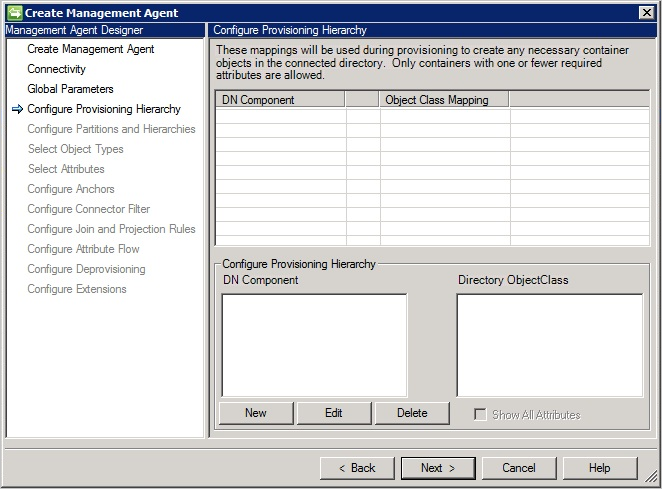
Mengonfigurasi Partisi dan Hierarki
Saat mengonfigurasi partisi dan hierarki, Anda harus memilih buku alamat utama yang disebut NAB=names.nsf. Selain buku alamat utama, Anda dapat memilih buku alamat sekunder jika ada.
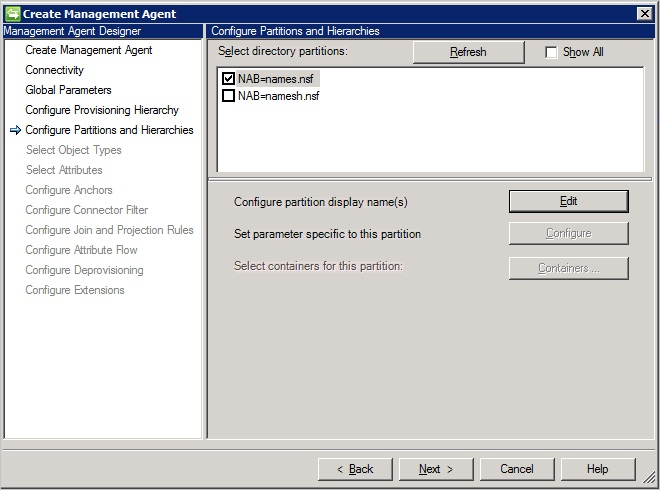
Pilih Atribut
Saat mengonfigurasi atribut, Anda harus memilih semua atribut yang diawali dengan _MMS_. Atribut ini diperlukan saat Anda memprovisikan objek baru ke Lotus Domino
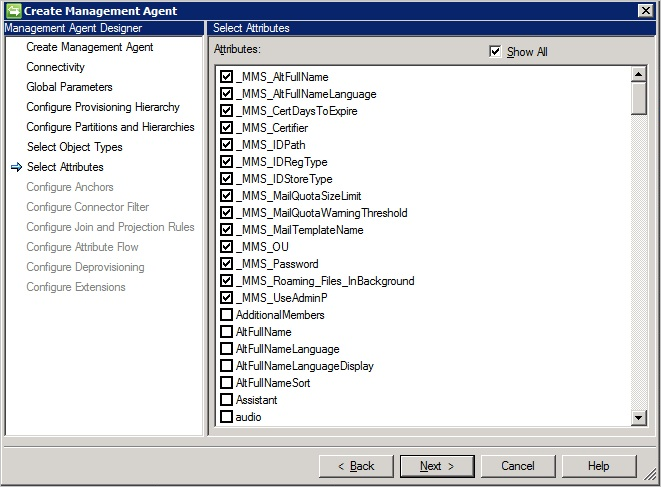
Manajemen Siklus Hidup Objek
Bagian ini memberikan gambaran umum tentang berbagai objek di Domino.
Objek Orang
Objek orang mewakili pengguna di Unit Organisasi dan Organisasi. Selain atribut default, administrator Domino dapat menambahkan atribut kustom ke objek Person. Minimal, objek Orang harus menyertakan semua atribut wajib. Untuk daftar lengkap atribut wajib, lihat Properti Lotus Notes. Untuk mendaftarkan objek seseorang, prasyarat berikut harus dipenuhi:
- Buku alamat (names.nsf) harus telah ditentukan dan harus menjadi buku alamat utama.
- Anda harus memiliki Id sertifikasi O/OU dan kata sandi untuk mendaftarkan pengguna tertentu di Unit Organisasi/Organisasi.
- Anda harus mengatur sekumpulan properti Lotus Notes tertentu untuk objek seseorang. Properti ini digunakan untuk memprovisikan objek orang tersebut. Untuk informasi selengkapnya, lihat bagian yang disebut Properti Lotus Notes nanti di dokumen ini.
- Kata sandi HTTP awal untuk seseorang adalah atribut dan diatur selama provisi.
- Objek orang harus menjadi salah satu dari tiga jenis yang didukung berikut:
- Pengguna Normal yang memiliki file email dan file id pengguna
- Pengguna Roaming (Pengguna Normal yang menyertakan semua file database roaming)
- Kontak (pengguna tanpa file id)
Orang (kecuali kontak) selanjutnya dapat dikelompokkan ke dalam Pengguna AS dan Pengguna Internasional sebagaimana didefinisikan oleh nilai properti _MMS_IDRegType. Orang-orang ini menggunakan Klien Notes untuk mengakses server Lotus Domino, memiliki Id Catatan, dan dokumen Orang. Jika mereka menggunakan email Notes, maka mereka juga memiliki file email. Pengguna harus terdaftar untuk menjadi aktif. Untuk informasi selengkapnya, lihat:
- Menyiapkan pengguna Notes, sebelumnya di
https://www.ibm.com/support/knowledgecenter/SSKTMJ_8.5.3/com.ibm.help.domino.admin85.doc/H_SETTING_UP_NOTES_USERS.html - Pendaftaran Pengguna, sebelumnya di
https://www.ibm.com/support/knowledgecenter/SSKTMJ_8.5.3/com.ibm.help.domino.admin85.doc/H_REGISTERING_USERS.html - Mengelola pengguna, sebelumnya di
https://www.ibm.com/support/knowledgecenter/SSKTMJ_8.5.3/com.ibm.help.domino.admin85.doc/H_MANAGING_USERS_5151.html - Mengganti nama pengguna, sebelumnya di
https://www.ibm.com/support/knowledgecenter/SSKTMJ_8.5.3/com.ibm.help.domino.admin85.doc/H_RENAMING_A_LOTUS_INOTES_USER_STEPS.html
Semua operasi ini dilakukan di Lotus Domino dan kemudian diimpor ke layanan sinkronisasi.
Sumber Daya dan Ruang
Sumber Daya adalah jenis database lain di Lotus Domino. Sumber daya dapat menjadi ruang konferensi dengan berbagai jenis peralatan, seperti proyektor. Ada subjenis sumber daya yang didukung oleh konektor Lotus Domino yang ditentukan oleh atribut Jenis Sumber Daya:
| Jenis Sumber Daya | Atribut Jenis Sumber Daya |
|---|---|
| Ruangan | 1 |
| Sumber Daya (Lainnya) | 2 |
| Rapat Online | 3 |
Agar jenis objek Sumber Daya berfungsi, berikut ini diperlukan:
- Database Reservasi Sumber Daya harus sudah ada di server Domino yang tersambung
- Situs sudah ditentukan untuk Sumber Daya
Database Reservasi Sumber Daya berisi tiga jenis dokumen:
- Profil Situs
- Sumber daya
- Reservasi
Untuk informasi selengkapnya tentang menyiapkan database Reservasi Sumber Daya, lihat Menyiapkan database Reservasi Sumber Daya, sebelumnya di https://www-01.ibm.com/support/knowledgecenter/SSKTMJ_8.0.1/com.ibm.help.domino.admin.doc/DOC/H_SETTING_UP_THE_RESOURCE_RESERVATIONS_DATABASE.html.
Membuat, Memperbarui, dan Menghapus Sumber Daya
Operasi Buat, Perbarui, dan Hapus dilakukan oleh konektor Lotus Domino di database Reservasi Sumber Daya. Sumber daya dibuat sebagai dokumen di Names.nsf (yaitu, buku alamat utama). Untuk informasi selengkapnya tentang mengedit dan menghapus Sumber Daya, lihat Mengedit dan menghapus dokumen Sumber Daya, sebelumnya di https://www.ibm.com/support/knowledgecenter/SSKTMJ_8.5.3/com.ibm.help.domino.admin85.doc/H_EDITING_AND_DELETING_RESOURCE_DOCUMENTS.html.
Operasi Impor dan Ekspor untuk Sumber Daya
Sumber Daya dapat diimpor dan diekspor dari layanan sinkronisasi, seperti jenis objek lainnya. Pilih jenis objek sebagai Sumber Daya selama konfigurasi. Agar operasi ekspor berhasil, Anda harus memiliki detail untuk Jenis sumber daya, Database Konferensi, dan Nama situs.
database Mail-In
Database Mail-In adalah database yang dirancang untuk menerima email. Ini adalah kotak surat Lotus Domino yang tidak terkait dengan akun pengguna Lotus Domino tertentu (artinya, tidak memiliki file ID dan kata sandinya sendiri). Database email memiliki UserID unik ("nama pendek") yang terkait dengannya dan alamat emailnya sendiri.
Jika ada kebutuhan akan kotak surat terpisah dengan alamat emailnya sendiri yang dapat dibagikan di antara pengguna yang berbeda (misalnya, group@contoso.com), database email dibuat. Akses ke kotak surat ini dikontrol melalui Daftar Access Control (ACL), yang berisi nama pengguna Catatan yang diizinkan untuk membuka kotak surat.
Untuk daftar atribut yang diperlukan, lihat bagian yang disebut Atribut Wajib nanti di artikel ini.
Saat database dirancang untuk menerima email, dokumen database Mail-In dibuat di Lotus Domino. Dokumen ini harus ada di Direktori Domino dari setiap server yang menyimpan salinan database. Untuk deskripsi terperinci tentang membuat dokumen database email, lihat Membuat dokumen database Mail-In, sebelumnya di https://www.ibm.com/support/knowledgecenter/SSKTMJ_8.5.3/com.ibm.help.domino.admin85.doc/H_CREATING_A_MAILIN_DATABASE_DOCUMENT_FOR_A_NEW_DATABASE_OVERVIEW.html.
Sebelum membuat Database Mail-In, database seharusnya sudah ada (seharusnya dibuat oleh Lotus Admin) di server Domino.
Manajemen Grup
Anda bisa mendapatkan gambaran umum terperinci tentang manajemen grup Lotus Domino dari sumber daya berikut:
- Menggunakan grup, sebelumnya di
https://www.ibm.com/support/knowledgecenter/SSKTMJ_8.5.3/com.ibm.help.domino.admin85.doc/H_USING_GROUPS_OVER.html - Membuat grup, sebelumnya di
https://www.ibm.com/support/knowledgecenter/SSKTMJ_8.5.3/com.ibm.help.domino.admin85.doc/H_CREATING_AND_MODIFYING_GROUPS_STEPS_MIDTOPIC_55038956829238418.html - Membuat dan memodifikasi grup, sebelumnya di
https://www.ibm.com/support/knowledgecenter/SSKTMJ_8.5.3/com.ibm.help.domino.admin85.doc/H_CREATING_AND_MODIFYING_GROUPS_STEPS.html - Mengelola grup, sebelumnya di
https://www.ibm.com/support/knowledgecenter/SSKTMJ_8.5.3/com.ibm.help.domino.admin85.doc/H_MANAGING_GROUPS_1804.html - Mengganti nama grup, sebelumnya di
https://www.ibm.com/support/knowledgecenter/SSKTMJ_8.5.3/com.ibm.help.domino.admin85.doc/H_RENAMING_A_GROUP_STEPS.html
Manajemen Kata Sandi
Untuk pengguna Lotus Domino terdaftar, ada dua jenis kata sandi:
- Kata sandi pengguna (Disimpan dalam file User.id)
- Kata sandi Internet / HTTP
Konektor Lotus Domino hanya mendukung operasi dengan kata sandi HTTP.
Untuk melakukan manajemen kata sandi, Anda harus mengaktifkan manajemen kata sandi untuk konektor di Designer Agen Manajemen. Untuk mengaktifkan manajemen kata sandi, pilih Aktifkan manajemen kata sandi pada halaman dialog Konfigurasi Ekstensi .
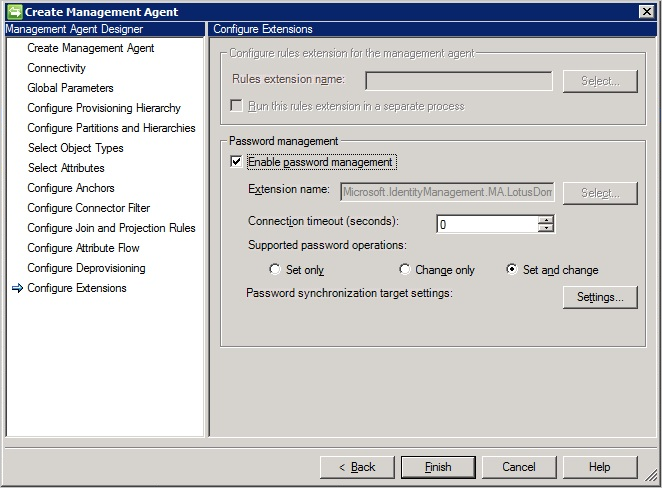
Konektor Lotus Domino mendukung operasi berikut pada kata sandi Internet:
- Atur Kata Sandi: Mengatur kata sandi menetapkan kata sandi HTTP/Internet baru pada pengguna di Domino. Secara default akun juga tidak terkunci. Bendera buka kunci diekspos pada antarmuka WMI dari Mesin Sinkronisasi.
- Ubah Kata Sandi: Dalam skenario ini, pengguna mungkin ingin mengubah kata sandi atau diminta untuk mengubah kata sandi setelah waktu yang ditentukan. Agar operasi ini berlangsung, baik (kata sandi lama dan baru) wajib dilakukan. Setelah diubah, kata sandi baru diperbarui di Lotus Domino.
Untuk informasi selengkapnya, lihat:
- Menggunakan fitur penguncian Internet
- Mengelola kata sandi Internet, sebelumnya di
https://www.ibm.com/support/knowledgecenter/SSKTMJ_8.5.3/com.ibm.help.domino.admin85.doc/H_NOTES_AND_INTERNET_PASSWORD_SYNCHRONIZATION_7570_OVER.html
Informasi Referensi
Bagian ini mencantumkan seperti deskripsi atribut dan persyaratan atribut untuk konektor Lotus Domino.
Properti Lotus Notes
Saat Anda memprovisikan objek Orang ke direktori Lotus Domino Anda, objek Anda harus memiliki sekumpulan properti tertentu dengan nilai tertentu yang diisi. Nilai-nilai ini hanya diperlukan untuk Membuat operasi.
Tabel berikut ini mencantumkan properti ini dan menyediakan deskripsinya.
| Properti | Deskripsi |
|---|---|
| _MMS_AltFullName | Nama lengkap pengguna alternatif. |
| _MMS_AltFullNameLanguage | Bahasa yang akan digunakan untuk menentukan nama lengkap pengguna alternatif. |
| _MMS_CertDaysToExpire | Jumlah hari dari tanggal saat ini sebelum sertifikat kedaluwarsa. Jika tidak ditentukan, tanggal default adalah dua tahun dari tanggal saat ini. |
| _MMS_Certifier | Properti yang berisi nama hierarki organisasi dari sertifikasi. Misalnya: OU=OrganizationUnit,O=Org,C=Country. |
| _MMS_IDPath | Jika properti kosong, tidak ada file identifikasi pengguna yang dibuat secara lokal di Server Sinkronisasi. Jika properti berisi nama file, file ID pengguna dibuat di madata folder . Properti juga dapat berisi jalur lengkap. |
| _MMS_IDRegType | Orang dapat diklasifikasikan sebagai kontak, Pengguna AS, dan Pengguna internasional. Tabel berikut ini mencantumkan nilai yang mungkin: |
| _MMS_IDStoreType | Properti yang diperlukan untuk pengguna AS dan internasional. Properti berisi nilai bilangan bulat yang menentukan apakah identifikasi pengguna disimpan sebagai lampiran dalam buku alamat Catatan atau di file email orang tersebut. Jika file ID Pengguna adalah lampiran dalam buku alamat, file tersebut dapat secara opsional dibuat sebagai file dengan _MMS_IDPath. |
| _MMS_MailQuotaSizeLimit | Jumlah megabyte yang diizinkan untuk database file email. |
| _MMS_MailQuotaWarningThreshold | Jumlah megabyte yang diizinkan untuk database file email sebelum peringatan dikeluarkan. |
| _MMS_MailTemplateName | File templat email yang digunakan untuk membuat file email pengguna. Jika templat ditentukan, file email dibuat menggunakan templat yang ditentukan. Jika tidak ada templat yang ditentukan, file templat default digunakan untuk membuat file. |
| _MMS_OU | Properti opsional yang merupakan nama unit organisasi di bawah sertifikasi. Properti ini harus kosong untuk kontak. |
| _MMS_Password | Properti yang diperlukan untuk pengguna. Properti berisi kata sandi untuk file identifikasi objek. |
| _MMS_UseAdminP | Properti harus diatur ke true jika file email harus dibuat oleh proses AdminP di server Domino (asinkron ke proses ekspor). Jika properti diatur ke false, file email dibuat dengan pengguna Domino (sinkron dalam proses ekspor). |
Untuk pengguna dengan file identifikasi terkait, properti _MMS_Password harus berisi nilai. Untuk akses email melalui klien Lotus Notes, properti MailServer dan MailFile pengguna harus berisi nilai.
Untuk mengakses email melalui browser Web, properti berikut ini harus berisi nilai:
- MailFile - Properti yang diperlukan yang berisi jalur di server Lotus Domino tempat file email disimpan.
- MailServer - Properti yang diperlukan yang berisi nama server Lotus Domino. Nilai ini adalah nama yang digunakan saat Anda membuat file email Lotus di server Domino.
- HTTPPassword - Properti opsional yang berisi kata sandi akses Web untuk objek.
Untuk mengakses Server Domino tanpa kemampuan email, properti HTTPPassword harus berisi nilai. Properti MailFile dan properti MailServer bisa kosong.
Dengan _MMS_ IDStoreType = 2 (id penyimpanan dalam file Mail), properti MailSystem notesRegistrationclass diatur ke REG_MAILSYSTEM_INOTES (3).
Atribut Wajib
Konektor Lotus Domino terutama mendukung jenis objek ini (jenis dokumen):
- Grup
- Mail-In Database
- Orang
- Kontak (Orang tanpa sertifikasi)
- Sumber daya
Bagian ini mencantumkan atribut yang wajib untuk setiap objek yang didukung untuk diekspor ke server Domino.
| Jenis Objek | Atribut Wajib |
|---|---|
| Grup | |
| Main-In Database | |
| Orang | |
| Kontak (Orang tanpa sertifikasi) | |
| Sumber daya |
Masalah dan pertanyaan umum
Deteksi skema tidak berfungsi
Untuk dapat mendeteksi skema, perlu bahwa file schema.nsf ada di server Domino. File ini hanya muncul jika LDAP diinstal pada server. Jika skema tidak dapat dideteksi, verifikasi hal berikut:
- File schema.nsf ada di folder akar Server Domino
- Pengguna memiliki izin untuk melihat file schema.nsf.
- Paksa hidupkan ulang server LDAP. Buka Konsol Lotus Domino dan gunakan perintah Beri Tahu LDAP ReloadSchema untuk memuat ulang skema.
Tidak semua buku alamat sekunder terlihat
Konektor Domino bergantung pada fitur Bantuan Direktori untuk dapat menemukan buku alamat sekunder. Jika buku alamat sekunder hilang, verifikasi apakah Bantuan Direktori, sebelumnya telah diaktifkan dan dikonfigurasi https://www.ibm.com/support/knowledgecenter/SSKTMJ_8.5.3/com.ibm.help.domino.admin85.doc/H_ABOUT_DIRECTORY_ASSISTANCE.html di Server Domino.
Atribut kustom di Domino
Ada beberapa cara di Domino untuk memperluas skema sehingga muncul sebagai atribut kustom yang dapat dikonsumsi oleh Konektor.
Pendekatan 1: Memperluas skema Lotus Domino
- Buat salinan Templat Direktori Domino {PUBNAMES. NTF} dengan mengikuti langkah-langkah ini, sebelumnya di
https://www.ibm.com/support/knowledgecenter/SSKTMJ_8.5.3/com.ibm.help.domino.admin85.doc/H_CREATING_A_COPY_OF_THE_DEFAULT_PUBIC_ADDRESS_BOOK_TEMPLATE.html(Anda tidak boleh menyesuaikan Templat direktori IBM Lotus Domino default): - Buka templat direktori Salin Domino {CONTOSO. Templat NTF} yang dibuat di Domino Designer dan ikuti langkah-langkah berikut:
- Klik Elemen Bersama dan perluas Subformulir
- Klik dua kali subformulir ${ObjectName}InheritableSchema (di mana {ObjectName} adalah nama kelas objek struktural default, misalnya: Orang).
- Beri nama atribut yang ingin Anda tambahkan ke dalam skema {MyPersonAtrribute} dan sesuai dengan atribut tersebut. Buat bidang dengan memilih Menu Buat lalu pilih Bidang dari menu.
- Di bidang yang ditambahkan, atur propertinya dengan memilih Jenis, Gaya, ukuran, font, dan parameter terkait lainnya pada jendela Properti bidang.
- Pertahankan nilai Default atribut yang sama dengan nama yang diberikan untuk atribut tersebut (Misalnya, jika nama atribut adalah MyPersonAttribute, pertahankan nilai default dengan nama yang sama).
- Simpan subformulir ${ObjectName}InheritableSchema dengan nilai yang diperbarui.
- Ganti Templat Direktori Domino {PUBNAMES. NTF} dengan templat baru yang dikustomisasi {CONTOSO. NTF} dengan mengikuti langkah-langkah ini, sebelumnya di
https://www.ibm.com/support/knowledgecenter/SSKTMJ_8.5.3/com.ibm.help.domino.admin85.doc/H_ABOUT_RULES_FOR_CUSTOMIZING_THE_PUBLIC_ADDRESS_BOOK.html. - Tutup Admin Domino dan buka Konsol Domino untuk memulai ulang layanan LDAP dan memuat ulang Skema LDAP:
- Di Konsol Domino, sisipkan perintah di bawah teks Perintah Domino yang diajukan untuk memulai ulang layanan LDAP - Hidupkan ulang Task LDAP, sebelumnya di
https://www.ibm.com/support/knowledgecenter/SSKTMJ_10.0.1/admin/conf_startingandstoppingtheldapservice_c.html. - Untuk memuat ulang skema LDAP, gunakan perintah Beri Tahu LDAP - Beri tahu LDAP ReloadSchema
- Di Konsol Domino, sisipkan perintah di bawah teks Perintah Domino yang diajukan untuk memulai ulang layanan LDAP - Hidupkan ulang Task LDAP, sebelumnya di
- Buka Admin Domino dan pilih tab Grup Orang & untuk melihat atribut yang ditambahkan tercermin dalam Tambahkan Orang domino.
- Buka Schema.nsf dari tab File dan lihat atribut yang ditambahkan tercermin ke dalam kelas objek LDAP dominoPerson.
Pendekatan 2: Buat auxClass dengan atribut kustom dan kaitkan dengan kelas objek
- Buat salinan Templat Direktori Domino {PUBNAMES. NTF} dengan mengikuti langkah-langkah ini, sebelumnya di
https://www.ibm.com/support/knowledgecenter/SSKTMJ_8.5.3/com.ibm.help.domino.admin85.doc/H_CREATING_A_COPY_OF_THE_DEFAULT_PUBIC_ADDRESS_BOOK_TEMPLATE.html(Jangan pernah menyesuaikan Templat direktori IBM Lotus Domino default): - Buka templat direktori Salin Domino {CONTOSO. Templat NTF} yang dibuat, di Domino Designer.
- Di panel kiri, pilih Kode Bersama lalu Subformulir.
- Klik Subformulir Baru
- Lakukan hal berikut untuk menentukan properti untuk subformulir baru:
- Dengan subformulir baru terbuka, pilih Desain - Properti Subformulir
- Di samping properti Nama, masukkan nama untuk kelas objek tambahan -- misalnya, TestSubform.
- Pertahankan properti Opsi "Sertakan dalam Sisipkan Subformulir... dialog" dipilih
- Batal pilih properti Opsi "Render melewati HTML di Catatan."
- Biarkan properti lain sama, dan tutup kotak Properti Subformulir.
- Simpan dan tutup subformulir baru.
- Lakukan hal berikut untuk menambahkan bidang untuk menentukan kelas objek tambahan:
- Buka subformulir yang Anda buat.
- Pilih Buat - Bidang.
- Di samping Nama pada tab Dasar dari kotak dialog Bidang, tentukan nama apa pun, misalnya: {MyPersonTestAttribute}.
- Di bidang yang ditambahkan, atur propertinya dengan memilih Tipe, Gaya, ukuran, font, dan properti terkait.
- Pertahankan nilai Default atribut yang sama dengan nama yang diberikan untuk atribut tersebut (Misalnya, jika nama atribut adalah MyPersonTestAttribute, pertahankan nilai default dengan nama yang sama).
- Simpan subformulir dengan nilai yang diperbarui dan lakukan hal berikut:
- Di panel kiri, pilih Kode Bersama lalu Subformulir
- Pilih subformulir baru, dan pilih Desain - Properti Desain.
- Klik tab ketiga dari kiri, dan pilih Sebarkan larangan perubahan desain ini.
- Buka subformulir ${ObjectName}ExtensibleSchema, (di mana {ObjectName} adalah nama kelas objek struktural default, misalnya – Orang).
- Sisipkan Sumber Daya dan pilih Subformulir (yang Anda buat, misalnya – TestSubform) dan simpan subformulir ${ObjectName}ExtensibleSchema.
- Ganti Templat Direktori Domino {PUBNAMES. NTF} dengan templat baru yang dikustomisasi {CONTOSO. NTF} dengan mengikuti langkah-langkah ini, sebelumnya di
https://www.ibm.com/support/knowledgecenter/SSKTMJ_8.5.3/com.ibm.help.domino.admin85.doc/H_ABOUT_RULES_FOR_CUSTOMIZING_THE_PUBLIC_ADDRESS_BOOK.html. - Tutup Admin Domino dan buka Konsol Domino untuk memulai ulang layanan LDAP dan memuat ulang Skema LDAP:
- Di Konsol Domino, sisipkan perintah di bawah teks Perintah Domino yang diajukan untuk memulai ulang layanan LDAP - Hidupkan ulang Task LDAP, sebelumnya di
https://www.ibm.com/support/knowledgecenter/SSKTMJ_10.0.1/admin/conf_startingandstoppingtheldapservice_c.html. - Untuk memuat ulang skema LDAP, gunakan perintah Beri Tahu LDAP ReloadSchema LDAP.
- Di Konsol Domino, sisipkan perintah di bawah teks Perintah Domino yang diajukan untuk memulai ulang layanan LDAP - Hidupkan ulang Task LDAP, sebelumnya di
- Buka Admin Domino dan pilih tab Grup Orang & untuk melihat atribut yang ditambahkan tercermin dalam domino Tambahkan Orang (di bawah tab Lainnya).
- Buka Schema.nsf dari tab File dan lihat atribut yang ditambahkan tercermin di bawah kelas objek Bantuan LDAP TestSubform.
Pendekatan 3: Tambahkan atribut kustom ke kelas ExtensibleObject
- Buka file {Schema.nsf} yang ditempatkan pada direktori akar
- Pilih Kelas Objek LDAP dari menu sebelah kiri di bawah Semua Dokumen Skema dan klik tombol Tambahkan kelas Objek :
- Berikan Nama LDAP dalam bentuk {zzzExtensibleSchema} (di mana zzz adalah nama kelas objek struktural default, misalnya Orang). Misalnya, untuk memperluas skema untuk kelas objek Orang, berikan nama LDAP {PersonExtensibleSchema}.
- Berikan nama kelas Objek Superior, yang ingin Anda perluas skemanya. Misalnya, untuk memperluas skema untuk kelas objek Orang, berikan nama kelas Objek Superior {dominoPerson}:
- Berikan OID yang valid yang sesuai dengan kelas objek.
- Pilih Atribut yang Diperluas/kustom di bawah bidang Jenis Atribut Wajib atau Opsional sesuai persyaratan:
- Setelah menambahkan atribut yang diperlukan ke ExtensibleObjectClass, klik Simpan & Tutup.
- ExtensibleObjectClass dibuat untuk masing-masing kelas objek default dengan atribut yang diperluas.
Pemecahan Masalah
- Untuk informasi tentang cara mengaktifkan pengelogan untuk memecahkan masalah konektor, lihat Cara Mengaktifkan Pelacakan ETW untuk Konektor.
Saran dan Komentar
Segera hadir: Sepanjang tahun 2024 kami akan menghentikan penggunaan GitHub Issues sebagai mekanisme umpan balik untuk konten dan menggantinya dengan sistem umpan balik baru. Untuk mengetahui informasi selengkapnya, lihat: https://aka.ms/ContentUserFeedback.
Kirim dan lihat umpan balik untuk